Создание мобильной версии сайта на WordPress
В начале месяца я уже писал статью о том, как можно сделать мобильную версию сайта. Делали мы это с помощью подключения отдельной таблицы CSS, но все же это был не единственный способ. Есть достаточно много плагинов, позволяющие делать мобильную версию, возможно, о них поговорим в следующей статье, а в этой будем использовать media-запросы.
Что такое media-запросы?
Медиа-запросы позволяют менять стили оформления при изменении размера экрана. Таким способом можно адаптировать сайт под любые виды устройств. Медиа-запросы имеют несколько значений (например, print, screen или all), эти значения указывают носителя для которого будет использоваться таблица при предварительном просмотре страницы с того или иного устройства.
Поддержка браузеров.
В настоящее время медиа-запросы поддерживают все популярные браузеры. Поэтому можно с лёгкостью их применять в разработке сайта под мобильные устройства.
Варианты применения.
Медиа-запросы можно задействовать тремя способами:
1. Подключения медиа таблицы (этот способ был применен в первой статье).
2. Импортирование в таблицу CSS.
3. Так называемые медиа-запросы.
Все три способа по-своему хороши. Первый применяется в случае если нужно изменить не пару свойств в основной таблицы, а к примеру, полностью ее переделать под мобильное устройство. Изменив абсолютно все, что составит очень громадный код и в таком варианте лучше создавать отдельную таблицу.
Второй способ почти аналогичный первому только что подключение будет через директив @import в основную таблицу.
Третий способ мы как раз и рассмотрим в подробностях на одной из тем, которая не адаптирована под мобильное устройство. Но хочу предупредить что гладко вряд ли все пройдет. Помимо описания или инструкции должны быть хоть какие-то знания CSS чтобы понимать зачем делаем то или иное, а иначе для вас это будет набор бессмысленных слов.
Вступление.
На роль подопытного кролика возьмем тему Clean-and-Clear, изначально она не адаптирована под мобильное устройство. В конце нашей работы эта тема будет корректно отображаться не только на мобильных устройствах, но также и на планшетах, таблетках. Если подумали, что будем делать плавающий дизайн, то вы ошибаетесь. Мы просто разобьём сайт на четыре основные таблицы.
1. Стандартный вид. Устройство-ПК.
2. Установленная ширина (min-width:769px) and (max-width:1024px). Устройство-планшет.
3. Установленная ширина (min-width:481px) and (max-width:768px). Устройство-tablet.
4. Установленная ширина (max-width:480px). Устройство-мобила.
Принцип работы заключается в фиксированной ширине от и до, в зависимости от этого будут подключены определенные стили. Прописывать их будем в основной таблице заключив в media-запрос.
Начало.
Первым делом смотрим исходный код сайта, нас интересует построение блоков, а, главное, какой класс или идентификатор отвечает за них.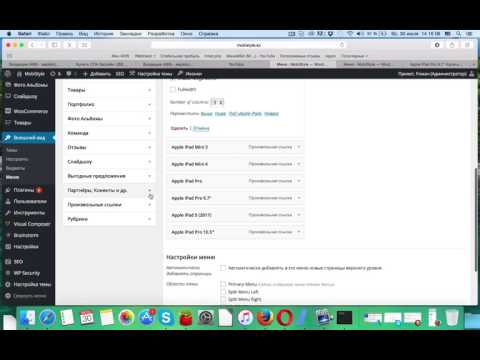
Данную структуру можно разбить на три основные блока.
.header-шапка сайта.
.content -главный блок в котором находятся все последующие.
.footer-подвал сайта.
Плюс вложенные блоки.
.searchform-поиск.
.title-название сайта.
.menu-навигация.
.main-посты.
.sidebar-сайдбар.
Это крупные блоки, которые бросаются в глаза, но не следует забывать, что есть еще также топбар, метки и прочее что может выводиться. С ними лучше разбираться по ходу дела поскольку сразу будет видно, что криво стоит. И следует учесть – это только главная страница, а есть ведь еще внутренняя где находится, форма комментарий и остальное что возможно.
Приступаем к работе.
Открываем основной файл стилей CSS (style.css) в самом конце добавляем комментарий и делаем медиа запрос.
Первые прописываем стили для планшетных-устройств.
/** Style Mobile planchette **/
@media screen and (min-width:769px) and (max-width:1024px) {
. header{
width:720px;
margin:0 auto;
}
.content{
width:720px;
margin:0 auto;
}
.menu{
width:720px;
}
.main{
width:100%;
}
.sidebar {
width:100%;
}
.footer{
width:720px;
}
p.form-submit, p.form-allowed-tags {
margin-left:0px;
}
}
header{
width:720px;
margin:0 auto;
}
.content{
width:720px;
margin:0 auto;
}
.menu{
width:720px;
}
.main{
width:100%;
}
.sidebar {
width:100%;
}
.footer{
width:720px;
}
p.form-submit, p.form-allowed-tags {
margin-left:0px;
}
}
Пояснение. Фиксируем ширину header’a и выравниваем по центру, то самое делаем с основным блоком в котором находятся все остальные. Последовательно указываем стили menu, main — блок с постами, sidebar, footer и последнее p.form-submit — это элемент из внутренней страницы, отменяем ему левый отступ кнопки «отправить комментарий». Это те мелочи, которые некорректно отображаются. Нужно проверять сайт после каждого внесенного изменения.
Задаем стили для таблеток.
/** Tablet **/
@media screen and (min-width:481px) and (max-width:768px) {
.content{
width:460px;
margin: 0 auto;
}
.header {
width:460px;
margin: 0 auto;
}
. main{
width:100%;
}
/** Menu Mobile **/
.menuwrapp_mobile{
margin:0;
position:relative;
display: block;
}
.mobilemenu_toggle {
background: url("images/menuicon.png") no-repeat scroll 100% 50% #3f3f3f;
color: #fff;
display: block;
font-weight: bold;
padding: 10px 20px;
text-align: left;
text-transform: uppercase;
margin: 10px 0 0;
}
.mobilemenu_toggle:hover {
color: #fff;
}
.menu_mobile{
background: none repeat scroll 0 0 #FFFFFF;
border: 1px solid #D4D4D4;
font-size: 18px;
overflow: hidden;
padding: 0;
display:none;
}
.menu_mobile .sub-menu{
background:none;
display:block;
position: static;
}
.menu_mobile li {
border-top: 1px solid #e3e3e3;
}
.menu_mobile a {
background: none repeat scroll 0 0 ##E5E5E5;
color: #cc0000;
display: block;
font: 700 12px/40px Arial,sans-serif;
padding: 0 0 0 20px;
text-align: left;
}
.menu_mobile a:hover {
opacity: 0.
main{
width:100%;
}
/** Menu Mobile **/
.menuwrapp_mobile{
margin:0;
position:relative;
display: block;
}
.mobilemenu_toggle {
background: url("images/menuicon.png") no-repeat scroll 100% 50% #3f3f3f;
color: #fff;
display: block;
font-weight: bold;
padding: 10px 20px;
text-align: left;
text-transform: uppercase;
margin: 10px 0 0;
}
.mobilemenu_toggle:hover {
color: #fff;
}
.menu_mobile{
background: none repeat scroll 0 0 #FFFFFF;
border: 1px solid #D4D4D4;
font-size: 18px;
overflow: hidden;
padding: 0;
display:none;
}
.menu_mobile .sub-menu{
background:none;
display:block;
position: static;
}
.menu_mobile li {
border-top: 1px solid #e3e3e3;
}
.menu_mobile a {
background: none repeat scroll 0 0 ##E5E5E5;
color: #cc0000;
display: block;
font: 700 12px/40px Arial,sans-serif;
padding: 0 0 0 20px;
text-align: left;
}
.menu_mobile a:hover {
opacity: 0. 9;
text-decoration:none;
background:#CB0000;
color: #fff;
}
.menu_mobile .sub-menu a{
padding-left:30px
}
.menu_mobile .sub-menu .sub-menu a{
padding-left:30px
}
/** END Menu Mobile **/
.menu{
display:none;
}
.header p.title {
text-align: center;
width: 100%;
}
form.searchform{
display:block;
float: none;
margin:0 auto;
}
.sidebar {
margin: 40px 0;
width:100%;
}
#comments input {
width: 348px!important;
}
#comments textarea {
width: 348px!important;
}
p.form-submit, p.form-allowed-tags {
margin-left:0px;
}
.footer{
padding:0 15px;
width: 430px;
}
}
9;
text-decoration:none;
background:#CB0000;
color: #fff;
}
.menu_mobile .sub-menu a{
padding-left:30px
}
.menu_mobile .sub-menu .sub-menu a{
padding-left:30px
}
/** END Menu Mobile **/
.menu{
display:none;
}
.header p.title {
text-align: center;
width: 100%;
}
form.searchform{
display:block;
float: none;
margin:0 auto;
}
.sidebar {
margin: 40px 0;
width:100%;
}
#comments input {
width: 348px!important;
}
#comments textarea {
width: 348px!important;
}
p.form-submit, p.form-allowed-tags {
margin-left:0px;
}
.footer{
padding:0 15px;
width: 430px;
}
}
Первых три блока вам уже знакомы, дальше идет мобильно меню. Здесь нужно проделать некие действия чтобы не запутаться написана отдельная статья как сделать мобильное меню, так будет лучше. Вам следует прочесть и сделать все необходимое что требуется, стили и классы указаны одинаково там и тут.
После стилей мобильного меню идет основное меню . menu ему задано значение
menu ему задано значение display:none; таким образом, мы его прячем, затем что подключается мобильное меню если это не сделать, то будет их два. И еще один момент, такое действие нужно проделать с моб.меню только за пределами медиа-запросов задать ему значение…
.menuwrapp_mobile {
display: none;
}
Надеюсь, с меню все ясно, идем дальше. А дальше у нас идет лого .header p.title задаем текст по центру и на всю ширину. Следующий блок form.searchform –это поиск, если ему задано обтекание, то отменяем и даем значение block чтобы выровнять по центру. Сайдбаром думаю здесь понятно, а вот #comments input – это уже внутренняя страница «форма комментариев» просто указываем нужную ширину. И последние два блока думаю тоже понятно, подвал и отмена отступа.
Для мобильных устройств.
/** Mobile **/
@media screen and (max-width:480px) {
.content{
width:300px;
margin: 0 auto;
}
.header {
width:300px;
}
.main {
width: 100%;
}
/** Menu Mobile **/
.
menuwrapp_mobile{
margin:0;
position:relative;
display: block;
}
.mobilemenu_toggle {
background: url("images/menuicon.png") no-repeat scroll 100% 50% #3f3f3f;
color: #fff;
display: block;
font-weight: bold;
padding: 10px 20px;
text-align: left;
text-transform: uppercase;
margin: 10px 0 0;
}
.mobilemenu_toggle:hover {
color: #fff;
}
.menu_mobile{
background: none repeat scroll 0 0 #FFFFFF;
border: 1px solid #D4D4D4;
font-size: 18px;
overflow: hidden;
padding: 0;
display:none;
}
.menu_mobile .sub-menu{
background:none;
display:block;
position: static;
}
.menu_mobile li {
border-top: 1px solid #e3e3e3;
}
.menu_mobile a {
background: none repeat scroll 0 0 ##E5E5E5;
color: #cc0000;
display: block;
font: 700 12px/40px Arial,sans-serif;
padding: 0 0 0 20px;
text-align: left;
}
.menu_mobile a:hover {
opacity: 0.9;
text-decoration:none;
background:#CB0000;
color: #fff;
}
. menu_mobile .sub-menu a{
padding-left:30px
}
.menu_mobile .sub-menu .sub-menu a{
padding-left:30px
}
/** END Menu Mobile **/
.menu{
display:none;
}
.header p.title {
text-align: center;
width: 100%;
}
form.searchform{
display:block;
float: none;
margin:0 auto;
}
.sidebar {
margin: 40px 0;
width: 100%;
}
#comments input {
width: 188px !important;
}
#comments textarea {
width: 188px !important;
}
.footer {
padding:0 15px;
width: 270px;
}
p.form-submit, p.form-allowed-tags {
margin-left:0px;
}
}
menu_mobile .sub-menu a{
padding-left:30px
}
.menu_mobile .sub-menu .sub-menu a{
padding-left:30px
}
/** END Menu Mobile **/
.menu{
display:none;
}
.header p.title {
text-align: center;
width: 100%;
}
form.searchform{
display:block;
float: none;
margin:0 auto;
}
.sidebar {
margin: 40px 0;
width: 100%;
}
#comments input {
width: 188px !important;
}
#comments textarea {
width: 188px !important;
}
.footer {
padding:0 15px;
width: 270px;
}
p.form-submit, p.form-allowed-tags {
margin-left:0px;
}
}
Здесь имеются все те же блоки только ширина другая. В сути мы изменили минимум стилей и получили полностью адаптированный сайт. Сам шаблон можете скачать по ссылке ниже, посмотреть итоговый результат.
И последнее…
<meta name="viewport" content="width=device-width" />
Его нужно прописать между тегами <head> после чего сайт будет отображаться в полном размере.![]()
На самом деле это делается очень просто смысл в медиа-запросах мы прописываем в них только то, что хотим изменить при указанном размере вот и все. Я, пару раз встречал запросы в поисковой системе «скачать мобильные стили для сайта» или что-то похожее. Но нужно понимать, что нету универсальных стилей, которые подошли к любому сайту. Такого нет и быть не может, все требуется делать своими руками.
Скачать
Редактирование мобильной версии elementor
В данном видео-уроке мы научимся редактированию мобильных версий сайт.
Редактирование мобильной версии сайта
Добрый день. В этом уроке мы разберем редактирование 3-х версий сайта.
- Компьютерная версия сайта
- Планшетная версия сайта
- Версия сайта для мобильных устройств
Первой всегда выполняется компьютерная версия сайта.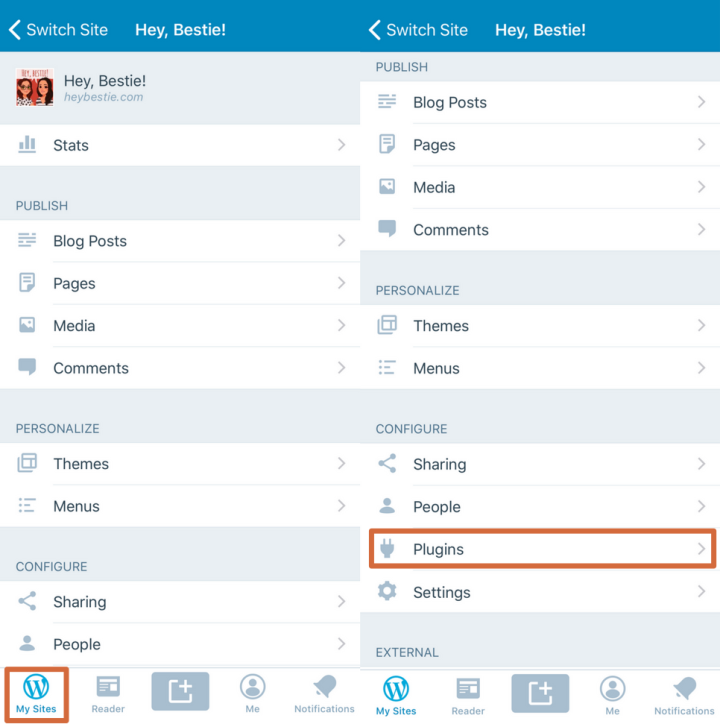
В прошлых уроках было разобрано редактирование компьютерной версии, осталось разобрать две другие версии.
Для переходов между версиями сайта следует нажать в левом нижнем углу в маленькой серой панели на значок компьютера и выбрать нужную для редактирования версию сайта (Рис.1)
Рисунок 1 — панель управления версий сайтаПланшетная версия сайта
Планшетная версия практически не отличается от компьютерной версии, за исключением редких случаев. Она выглядит немного сжатой, редактируется также отдельно и почти идентична компьютерной, (Рис.2).
Рисунок 2 — планшетная версия сайтаВ ней очень редко возникают сложности. Чтобы просмотреть действительно рабочую версию (так как она реально выглядит на планшете), нужно нажать на стрелку бокового меню Elementor, чтобы свернуть и тогда откроется полная рабочая версия, (Рис.3).
Рисунок 3 — сворачивание редактора ElementorТакже можно посмотреть планшетную и мобильную версии сайта через браузер. Для этого нужно открыть Ваш сайт, нажать на клавиатуре F12 для вызова консоли (в Google Chrome и Atom).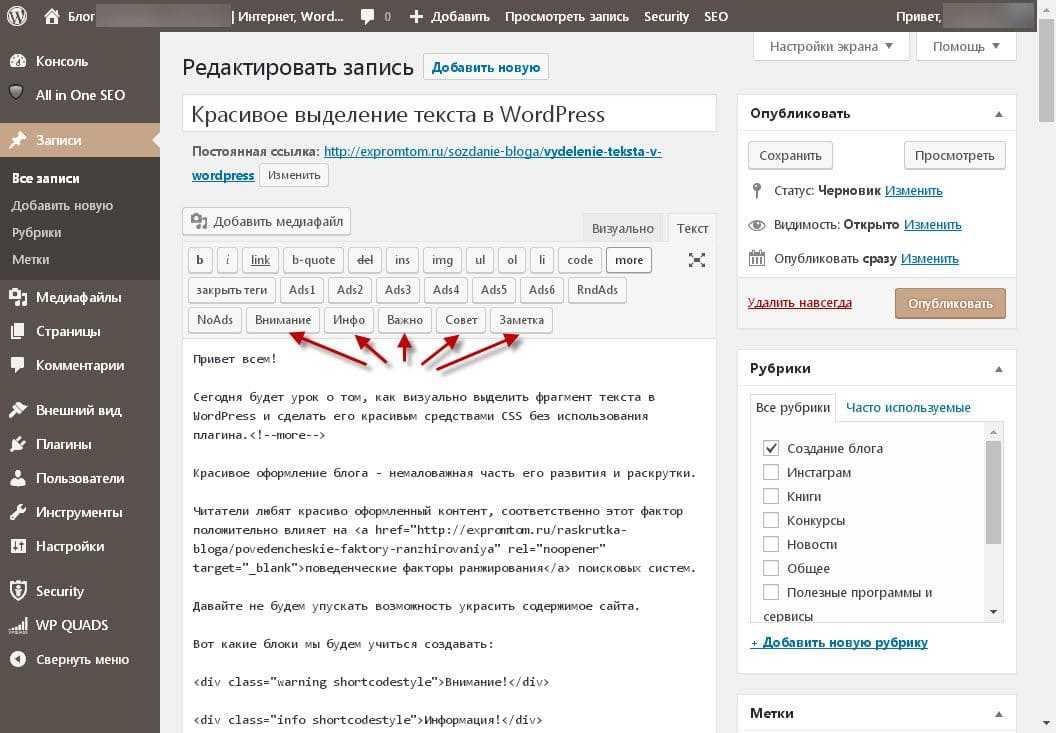 В других браузерах это может называться «Консоль разработчика», затем нажать в верхнем правом углу на иконку устройств (помечено на рисунке желтым кругом) (Рис.4).
В других браузерах это может называться «Консоль разработчика», затем нажать в верхнем правом углу на иконку устройств (помечено на рисунке желтым кругом) (Рис.4).
Редактирование мобильной версии в Elementor
Таким же образом, чтобы просмотреть или откорректировать мобильную версию, Вам необходимо в левом нижнем углу, в маленькой серой панели нажать на значок компьютера и выбрать нужную для редактирования теперь уже мобильную версию сайта. На рисунке 5 представлено как она будет выглядеть при свернутой панели Elementor, (Рис.5).
Рисунок 5 — мобильная версия сайтаВсе шрифты, все элементы и изображения, так же как и в планшетной версии дублируются из компьютерной версии.
Для удобства переключения и отладки каждого элемента, а также, чтобы ускорить процесс исправления возникающих проблем, в каждой из версий сайта в панели Elementor есть маленькие значки переключения между версиями, (Рис.6).
Рисунок 6 — видимость элемента в разных версиях сайтаТакже как и в компьютерной версии, все элементы можно исправлять и подгонять под нужный размер, если вдруг текст или изображение выглядят некорректно.
Нельзя изменять текст в каждой версии по отдельности, он всегда будет один и тот же для всех версий. Если Вам нужно исправить текст, допустим, в мобильной версии так, чтобы он отличался от компьютерной и планшетной, тогда Вам необходимо нажать на поле текста правой кнопкой мыши и выбрать из открывшегося списка действий «дублировать». У Вас появится копия текстового поля, которое было продублировано сразу снизу элемента. Далее, выбрав основное (дублируемое) поле, в левой панели Elementor требуется нажать на вкладку «Расширенные», далее из списка открыть вкладку «Адаптивность», затем выбрать место, где мы хотим скрыть данный элемент. В планшетной и компьютерной версии все практически одинаково, в результате чего тумблера у них всегда идут вместе в одну сторону. (Рис.7)
Рисунок 7 — настройка адаптивности элементовСкрытые элементы в разных версиях будут отображаться едва заметными засветленными элементами. Это означает, что для данной редактируемой версии, этот элемент будет не активен и, соответственно, не будет отображаться в этой версии сайта (Рис.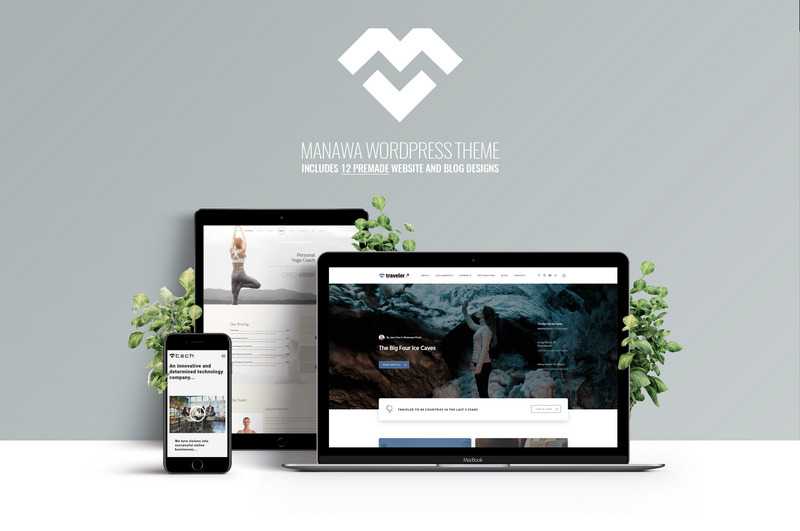 8).
8).
Так же настраивается любой элемент сайта.
Спасибо за внимание. В следующем уроке мы разберем тему: «Основные элементы разметки сайта».
КОНТАКТЫ
- Круглосуточно
- Вконтакте
- +7 (952) 274-24-03
- +7 (952) 274-24-03
СОЦИАЛЬНЫЕ СЕТИ
Также Вы можете задавать
нам ваши вопросы или заказать
у нас разработку сайта в популярных социальных сетях и мессенджерах
Youtube
Vk
ОСТАЛИСЬ ВОПРОСЫ?
Как просмотреть мобильную версию сайтов WordPress с рабочего стола
Вы хотите просмотреть мобильную версию своего сайта WordPress? Предварительный просмотр макета для мобильных устройств поможет вам увидеть, как ваш сайт выглядит на мобильных устройствах.
Хотя вы, безусловно, можете посмотреть на свой живой сайт на своем телефоне, это не поможет на этапе разработки.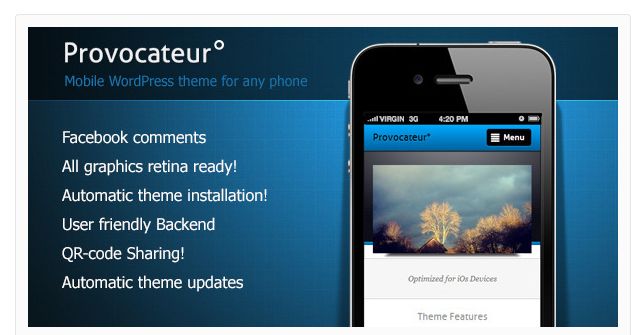
Даже когда ваш сайт работает, часто проще просматривать мобильную версию на настольном компьютере, чтобы вы могли быстро вносить изменения и видеть их эффект.
В этой статье мы покажем вам два простых способа легкого предварительного просмотра мобильного макета вашего сайта WordPress без переключения на другие устройства.
Почему вы должны предварительно просмотреть свой макет для мобильных устройств
Более 50% посетителей вашего веб-сайта будут использовать свои мобильные телефоны для доступа к вашему сайту. Около 3% будут использовать планшет.
Это означает, что важно иметь сайт, который отлично выглядит на мобильных устройствах.
На самом деле, мобильные устройства настолько важны, что Google теперь использует индекс «сначала мобильные» для своего алгоритма ранжирования веб-сайтов.
Даже если вы используете адаптивную тему WordPress, вам все равно нужно проверить, как ваш сайт выглядит на мобильных устройствах. Возможно, вы даже захотите создать разные версии ключевых целевых страниц, оптимизированных для нужд мобильных пользователей (подробнее об этом позже).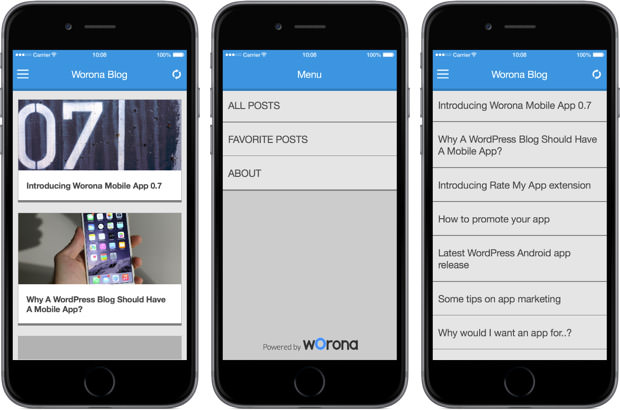
В этой статье мы рассмотрим два разных метода проверки того, как ваш сайт выглядит на мобильных устройствах с помощью настольных браузеров.
Важно иметь в виду, что большинство мобильных предварительных просмотров не будут полностью идеальными, потому что существует так много разных размеров мобильных экранов и браузеров. Ваш последний тест всегда должен заключаться в просмотре вашего сайта на реальном мобильном устройстве.
Видеоруководство
Подписаться на WPBeginner
com»>Если вам не нравится видео или вам нужны дополнительные инструкции, продолжайте читать.
1. Использование настройщика тем WordPress
Вы можете использовать настройщик тем WordPress для предварительного просмотра мобильной версии вашего сайта WordPress.
Просто войдите в свою панель управления WordPress и перейдите на экран Appearance » Customize .
Откроется настройщик тем WordPress. В зависимости от того, какую тему вы используете, вы можете увидеть немного разные параметры в меню слева:
В нижней части экрана щелкните значок мобильного телефона. Затем вы увидите предварительный просмотр того, как ваш сайт выглядит на мобильных устройствах.
Примечание: Синие символы редактирования присутствуют только в средстве предварительного просмотра. Вы не увидите их на своем живом сайте.
Этот метод предварительного просмотра мобильной версии особенно полезен, когда вы еще не закончили создание своего блога или когда он находится в режиме обслуживания.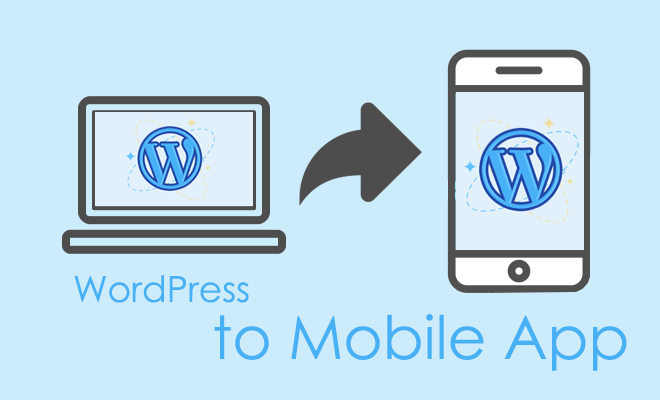
Вы можете вносить изменения и проверять, как они выглядят, прежде чем запускать их.
2. Использование режима устройства DevTools в Google Chrome
Браузер Google Chrome имеет набор инструментов разработчика, которые позволяют выполнять различные проверки на любом веб-сайте, включая предварительный просмотр того, как ваш веб-сайт выглядит на мобильных устройствах.
Просто откройте браузер Google Chrome на рабочем столе и перейдите на страницу, которую хотите проверить.
Это может быть предварительный просмотр страницы вашего сайта или даже сайта вашего конкурента.
Далее необходимо щелкнуть правой кнопкой мыши на странице и выбрать «Проверить».
С правой стороны откроется новая панель, подобная этой:
В режиме разработчика вы сможете увидеть исходный HTML-код вашего сайта.
Затем нажмите кнопку «Переключить панель инструментов устройства», чтобы перейти к мобильному представлению.
Вы заметите, что предварительный просмотр вашего веб-сайта уменьшится до размера экрана мобильного устройства.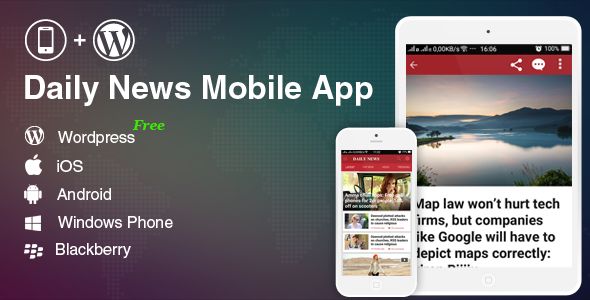
Вы также заметите, что внешний вид вашего веб-сайта изменится на мобильное представление. В приведенном выше примере меню свернуто, а значок поиска переместился влево, а не вправо от меню.
Когда вы наводите курсор мыши на мобильное представление вашего сайта, он принимает вид круга, подобного этому:
Этот круг можно перемещать с помощью мыши, чтобы имитировать сенсорный экран на мобильном устройстве.
Вы также можете удерживать нажатой клавишу «Shift», затем щелкнуть и переместить мышь, чтобы имитировать сжатие экрана мобильного устройства для увеличения или уменьшения масштаба.
Над мобильной версией вашего сайта вы увидите несколько дополнительных опций.
Они позволяют выполнять несколько дополнительных действий. Вы можете проверить, как ваш сайт будет выглядеть на разных типах смартфонов. Вы также можете смоделировать производительность вашего сайта при быстром или медленном соединении 3G. Вы даже можете повернуть мобильный экран с помощью значка поворота.
Как создать контент для мобильных устройств в WordPress
Важно, чтобы ваш сайт имел адаптивный дизайн, чтобы ваши мобильные посетители могли легко перемещаться по сайту.
Но просто наличия адаптивного сайта может быть недостаточно. Пользователи мобильных устройств часто ищут другие вещи, чем пользователи настольных компьютеров.
Многие премиальные темы и плагины позволяют создавать элементы, которые по-разному отображаются на настольных компьютерах и мобильных устройствах. Вы также можете использовать плагин конструктора страниц, такой как SeedProd, для редактирования ваших целевых страниц в мобильном представлении.
Вам обязательно следует создавать контент для мобильных устройств для форм генерации лидов. На мобильных устройствах они должны запрашивать минимум информации, в идеале просто адрес электронной почты. Они также должны хорошо выглядеть и легко закрываться.
OptinMonster — отличный способ создавать мобильные всплывающие окна и формы для привлечения потенциальных клиентов. Это самый мощный всплывающий плагин WordPress и инструмент для генерации лидов на рынке.
Это самый мощный всплывающий плагин WordPress и инструмент для генерации лидов на рынке.
OptinMonster имеет специальные правила отображения, ориентированные на устройства, которые позволяют показывать разные кампании для мобильных пользователей и пользователей настольных компьютеров. Вы даже можете комбинировать это с функцией геотаргетинга OptinMonster и другими расширенными функциями персонализации, чтобы получить лучшую конверсию.
Мы надеемся, что эта статья помогла вам узнать, как просмотреть макет вашего сайта для мобильных устройств. Вы также можете ознакомиться с нашей статьей о лучших плагинах для преобразования сайта WordPress в мобильное приложение.
Бонус: Ознакомьтесь с нашей подборкой лучших телефонных услуг для бизнеса, чтобы вы могли добавить кнопку вызова для мобильных пользователей.
Если вам понравилась эта статья, подпишитесь на наш YouTube-канал для видеоуроков по WordPress. Вы также можете найти нас в Твиттере и Facebook.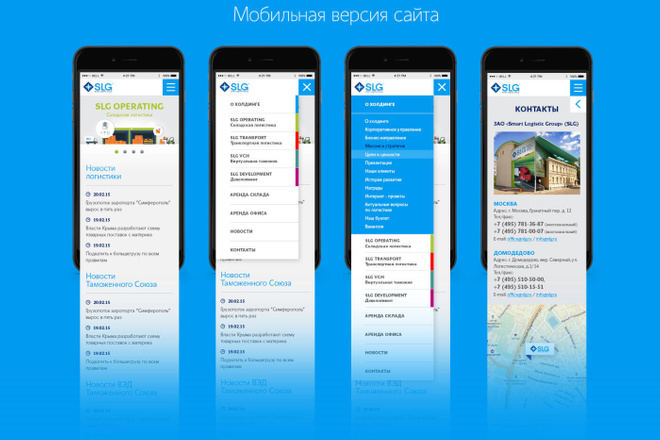
Как сделать сайт WordPress удобным для мобильных устройств
Опубликовано в Дизайн, производительность от WP Engine
Последнее обновление 8 февраля 2023 г. они могут показаться обычными, но для создания красивого, отзывчивого сайта может потребоваться небольшая работа. Это руководство поможет вам понять, почему важно иметь сайт, оптимизированный для мобильных устройств, как создать его на WordPress, а также познакомит вас с лучшими инструментами для создания адаптивного сайта.
Чтобы сделать ваш сайт WordPress мобильным, вам необходимо:
- Понять, почему адаптивный веб-дизайн важен
- Пройдите тест на совместимость с мобильными устройствами Google
- Используйте адаптивную тему WordPress (или создайте собственную)
- Рассмотрите плагины WordPress для мобильных устройств
- Используйте подписки для мобильных устройств
- Подумайте о адаптивных медиа
- Приоритет производительности сайта
Готов? Давайте погрузимся!
1.
 Почему важны мобильные сайты?
Почему важны мобильные сайты?В четвертом квартале 2019 года 61 % поисковых запросов Google выполнялись с мобильных устройств. Это означает, что более половины населения предпочитает телефоны и планшеты традиционным настольным устройствам, поэтому, чтобы не отставать от них, ваш веб-сайт должен быть готов к отображению на экране любого размера. Удобный для мобильных устройств дизайн обеспечивает положительный пользовательский опыт и помогает вашим пользователям находить то, что они ищут, в пути.
Помимо UX, есть еще одна важная причина, по которой ваш сайт должен быть оптимизирован для мобильных устройств: Google. Начиная с 2015 года (год «Mobilegeddon») Google провел серьезную переработку своего поискового алгоритма, чтобы вознаграждать сайты, которые считаются «удобными для мобильных устройств». Изменение сводилось к одному важному пункту данных: является ли ваш веб-сайт адаптивным.
Это означает, что если ваш сайт хорошо читается на мобильных устройствах, он будет более эффективен в результатах поиска, чем сайты, которые этого не делают. Это довольно приятный бонус, если вы проделали работу по созданию сайта, удобного для мобильных устройств! Но это также может повредить трафику вашего сайта, если он не совсем соответствует задаче отображения на небольших экранах.
Это довольно приятный бонус, если вы проделали работу по созданию сайта, удобного для мобильных устройств! Но это также может повредить трафику вашего сайта, если он не совсем соответствует задаче отображения на небольших экранах.
К счастью, если ваш сайт WordPress еще не оптимизирован для мобильных устройств, существует множество инструментов, которые помогут вам набрать скорость и создать полнофункциональный адаптивный сайт. Первый шаг? Сравните свой текущий дизайн.
2. Пройдите тест на удобство для мобильных устройств
Ваш веб-сайт может отлично выглядеть на одном мобильном устройстве (например, на вашем личном мобильном телефоне), но вам действительно нужно протестировать его на экранах разных размеров, чтобы убедиться, что он действительно отзывчивый. Даже если у вас завалялась целая куча старых телефонов, это может занять много времени, чтобы протестировать его на каждом экране.
Чтобы упростить задачу, Google подарил всем нам бесплатный инструмент для тестирования мобильных устройств, который покажет, подходит ли ваш сайт для мобильных устройств или нет. Просто введите URL своего сайта, чтобы быстро оценить его дизайн для мобильных устройств. Если ваш веб-сайт полностью оптимизирован для мобильных устройств, вы получите восторженное небольшое сообщение об успехе, которое выглядит следующим образом:
Просто введите URL своего сайта, чтобы быстро оценить его дизайн для мобильных устройств. Если ваш веб-сайт полностью оптимизирован для мобильных устройств, вы получите восторженное небольшое сообщение об успехе, которое выглядит следующим образом:
Если вы видите красный цвет, вам нужно немного поработать. (Мы вернемся к этому через секунду!)
Симпатичный маленький инструмент, правда? Ну, это становится еще лучше.
Для всех вас, разработчиков, компания Google также выпустила Mobile-Friendly Test API, который позволяет тестировать URL-адреса с помощью автоматизированных инструментов. Преимущество этого заключается в том, что вы можете быстро протестировать больше страниц, но вы также можете отслеживать наиболее важные страницы на своем сайте без необходимости постоянно вручную обращаться к инструменту браузера. Счет!
После того, как вы воспользовались удобным для мобильных устройств инструментом Google для сравнительного анализа своего сайта, пришло время вносить улучшения. Давайте начнем с вашей темы WordPress.
Давайте начнем с вашей темы WordPress.
3. Используйте (или создайте) адаптивную тему WordPress
Если вы недавно установили новую тему WordPress, велика вероятность, что с этим у вас все в порядке. Однако, если ваша тема существует уже некоторое время, возможно, пришло время для небольшого обновления.
Перво-наперво: дважды проверьте свою версию WordPress и текущую версию темы. Если есть ожидающие обновления, начните с них. Я не могу говорить о каждой теме, но некоторые обновления будут содержать элементы, удобные для мобильных устройств, и их может быть достаточно, чтобы решить ваши проблемы. В WordPress 4.4, например, добавлена действительно полезная функциональность для адаптивных изображений (вы можете прочитать все об этом здесь).
Если обновления не помогают, возможно, пришло время поискать новую тему или подумать о создании собственной. Давайте рассмотрим оба варианта.
Лучшие темы WordPress для мобильных устройств. При этом перед покупкой темы дважды проверьте, хорошо ли она отображается на экране любого размера.
 Протестируйте демонстрационный сайт, масштабируйте окно браузера и читайте любые отзывы, которые вы можете найти, чтобы узнать об опыте реальных пользователей.
Протестируйте демонстрационный сайт, масштабируйте окно браузера и читайте любые отзывы, которые вы можете найти, чтобы узнать об опыте реальных пользователей.Если вам нравится то, что вы видите, дерзайте! Но если что-то не так, держитесь подальше. Даже если вы думали, что это идеальное сочетание, существует так много тем WordPress на выбор, что я гарантирую, что вы найдете другую, которая подойдет для вашего сайта.
Если вы ищете бесплатные темы, обязательно посмотрите, как они выглядят с вашим собственным контентом — я уверен, вы знаете, что все не всегда выглядит одинаково, поэтому убедитесь, что он отображает ваш содержание так, как вы хотели бы на мобильном телефоне.
Не знаете, с чего начать? Когда вы размещаете свой сайт WordPress на WP Engine, вы получаете бесплатный доступ к темам StudioPress (включая Genesis Framework!) в рамках своего плана. Эти темы полностью адаптивны, поэтому они будут отлично смотреться на любом устройстве, плюс вы можете легко переключаться между ними (вместо того, чтобы чувствовать себя застрявшим на «единственной» премиум-теме, которую вы решили приобрести).
Как создать собственную адаптивную тему WordPress
Если вы предпочитаете самостоятельно создавать сайт, оптимизированный для мобильных устройств, обязательно начните с нуля или в тестовой среде. ваш живой сайт.
Я бы рекомендовал использовать Local для запуска локального сайта WordPress прямо на вашем компьютере. Это бесплатное приложение позволит вам экспериментировать в свое удовольствие, не нарушая при этом ваш текущий сайт (что очень важно при редизайне). Вы даже можете импортировать свой существующий сайт в Local, поэтому вам нужно начинать с нуля, только если вы хотите.
Существует также функция Live Links, которая создает общий URL-адрес локального сайта. Это позволяет вам отправить его клиенту или просмотреть на своем телефоне, чтобы вы могли легко проверить, как сайт выглядит на мобильном устройстве.
Если вы создадите дочернюю тему на основе адаптивной родительской темы, вы будете в довольно хорошей форме. Если вы начинаете с абсолютно чистого листа и создаете свою собственную тему, обязательно используйте медиа-запросы, чтобы установить границы дизайна, и продумывайте элементы по одному.
Спросите себя, как должны масштабироваться изображения, как должна выглядеть навигация и не будет ли какой-либо контент скрыт на мобильном устройстве. Вот несколько руководств, которые могут вам помочь:
- Как создать адаптивное меню навигации в WordPress
- 7 лучших советов по адаптивному веб-дизайну
- Работа с адаптивными изображениями в WordPress
4. Используйте адаптивные плагины
Плагины добавляют функциональность вашему сайту WordPress, поэтому они не всегда добавляют что-либо визуально к внешнему интерфейсу. Но если они добавят на ваш сайт физический элемент (например, виджет или кнопку CTA), убедитесь, что он хорошо масштабируется на всех размерах экрана или, по крайней мере, дает вам возможность отключить его на экранах меньшего размера.
Например, виджет боковой панели — прекрасное дополнение к сайту для настольных компьютеров, но если он доминирует над мобильным дизайном или не масштабируется, он не обеспечит хорошего пользовательского опыта.
Как и в случае с темами, просто обратите внимание на функции плагина и попробуйте прочитать отзывы или найти демо-версию, прежде чем покупать его. И всякий раз, когда вы активируете новый плагин, не забудьте быстро проверить качество своего сайта, чтобы убедиться, что он правильно масштабируется для разных размеров экрана.
Пока у вас есть адаптивная тема и плагины, которые хорошо работают на мобильных устройствах, ваш сайт будет в отличной форме для отображения на небольших экранах.
5. Избегайте добавления всплывающих окон на мобильных устройствах
Если вы пытаетесь создать список адресов электронной почты на своем сайте WordPress, я предполагаю, что у вас есть множество опционов на вашем сайте. Большинство форм подписки по электронной почте прекрасно работают на мобильных устройствах (при условии, что они масштабируются и просты в использовании).
Всплывающие окна, однако, совсем другое дело. Google начал наказывать сайты с навязчивыми межстраничными объявлениями, также известными как подписки, которые охватывают контент сайта. Это включает в себя всплывающие окна (независимо от того, отображаются ли они сразу или после того, как пользователь находится на сайте в течение некоторого времени) и любой другой тип согласия, который пользователь должен закрыть, прежде чем получить доступ к содержимому на странице. Вы можете прочитать все о позиции Google по этому вопросу здесь.
Это включает в себя всплывающие окна (независимо от того, отображаются ли они сразу или после того, как пользователь находится на сайте в течение некоторого времени) и любой другой тип согласия, который пользователь должен закрыть, прежде чем получить доступ к содержимому на странице. Вы можете прочитать все о позиции Google по этому вопросу здесь.
Чтобы сделать ваш сайт WordPress удобным для мобильных устройств и следовать рекомендациям, избегайте всплывающих окон в мобильном дизайне. То, как вы это сделаете, будет зависеть от службы, поддерживающей ваши подписки, но у большинства поставщиков должна быть возможность отключить навязчивые всплывающие окна на мобильных устройствах.
6. Разработка стратегии адаптивных медиа
Работаете ли вы с сайтом-портфолио, ежедневным блогом или сайтом электронной коммерции, важной частью адаптивной головоломки является учет медиа на вашем сайте. Это большое фоновое изображение на вашей домашней странице может отлично смотреться на настольном компьютере, но если оно неправильно масштабируется, оно может потерять весь контекст и привести к затруднениям при просмотре на телефоне.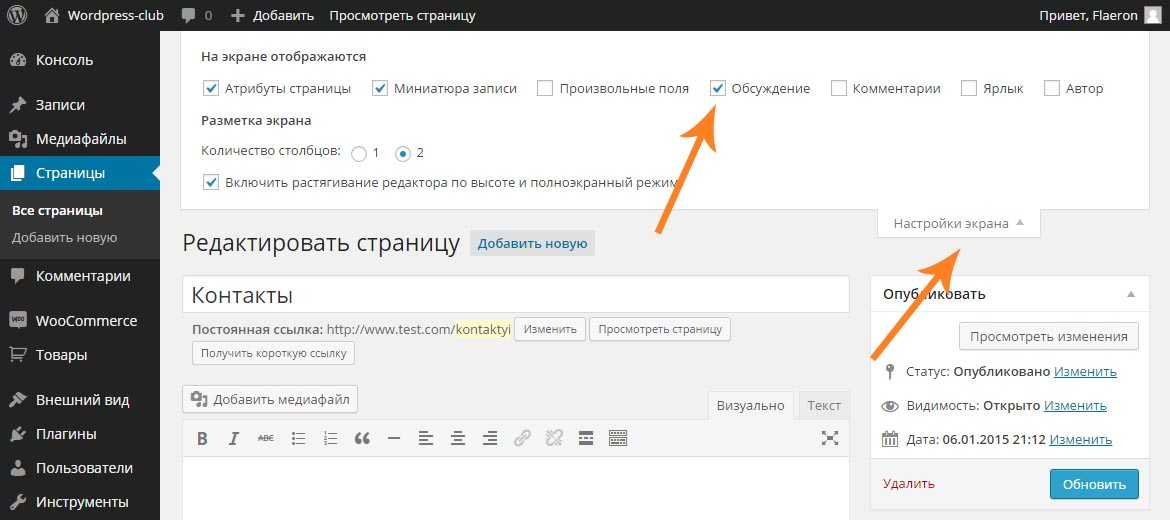 Итак, правило номер один для адаптивных медиа? Подумайте о том, как все масштабируется.
Итак, правило номер один для адаптивных медиа? Подумайте о том, как все масштабируется.
Если масштабирование на самом деле не лучшее решение для вашего сайта, вы также можете рассмотреть возможность скрытия определенных элементов при загрузке сайта на мобильном устройстве. Это помогло бы упростить работу и быстрее привлечь пользователей к самому важному контенту.
Наконец, вам также необходимо помнить о размере файла мультимедиа, который вы включаете на свой сайт. Это улучшит не только работу с мобильными устройствами, но и время загрузки рабочего стола! Медиафайлы часто являются одними из самых больших на веб-сайте, что делает их причиной полос загрузки и длительного времени ожидания. Чтобы оптимизировать свой сайт и повысить производительность на мобильных устройствах, постарайтесь оптимизировать изображения, используя файл минимального размера, но при этом сохраняя необходимое качество. (Например, возможно, ваш мобильный сайт загружает меньшую версию изображения, чем настольная версия!)
7.
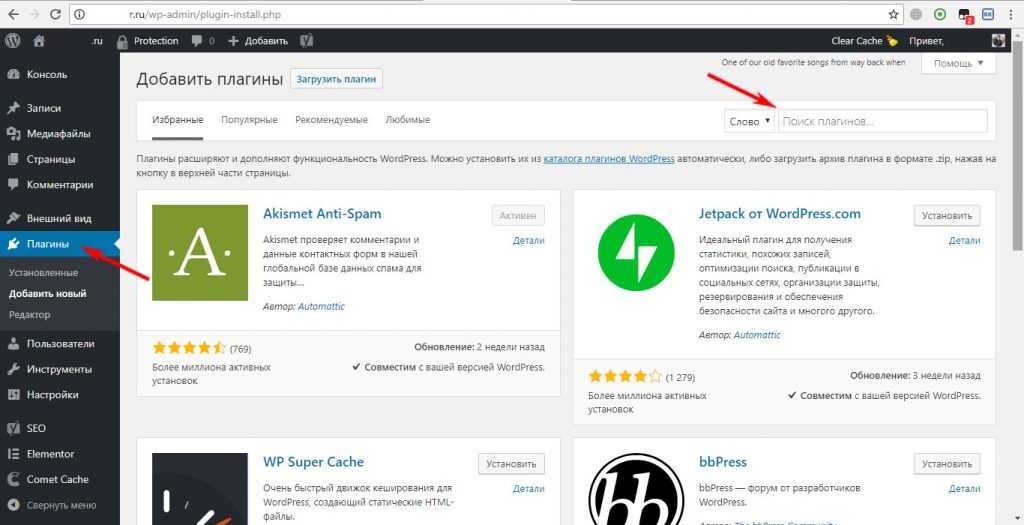 Приоритет производительности сайта
Приоритет производительности сайтаСкорость страницы долгое время была важна с точки зрения того, как ваш сайт ранжируется в результатах поиска Google для настольных компьютеров, но с июля 2018 года это также относится и к ранжированию мобильных устройств. Соедините это со статистикой выше, согласно которой более 60% поисковых запросов в Интернете осуществляются с мобильных устройств, и производительность вашего сайта (на каждом устройстве) сейчас важнее, чем когда-либо.
Изображения являются важной частью уравнения производительности, но ваш код и хост WordPress также играют большую роль.
Когда дело доходит до вашего кода, рассмотрите такие действия, как минимизация (особенно при работе с пользовательской темой). Проведите инвентаризацию всех плагинов, установленных на вашем сайте, и деактивируйте и удалите те, которые больше не нужны. По сути, чем более организованно вы поддерживаете элементы своего сайта, тем лучше для вас будет.
Что касается вашего хоста WordPress, убедитесь, что вы используете качественного партнера, который включает в себя такие услуги, как технология кэширования, CDN и инфраструктура, предоставляемая надежными поставщиками, такими как Google Cloud Platform. Если вы размещаете свой сайт на WP Engine, вы настроены во всех этих областях.
Если вы размещаете свой сайт на WP Engine, вы настроены во всех этих областях.
Поскольку все больше и больше людей используют свои смартфоны или планшеты для доступа в Интернет, дизайнерам сайтов приходится приспосабливаться к этим моделям использования. Итак, ваш сайт готов к мобильным посетителям? Какие аспекты вашего сайта вам пришлось изменить? Какие инструменты вы использовали для создания адаптивного дизайна? Поделитесь своим опытом в комментариях!
Получите доступ к более чем 30 темам премиум-класса (и для мобильных устройств!)
Сэкономьте время (и деньги!) благодаря хостингу WordPress с помощью WP Engine и получите доступ к темам StudioPress и Genesis Framework. Темы полностью адаптивны и легко настраиваются, что экономит ваше время при попытке создать сайт, оптимизированный для мобильных устройств. Кроме того, мощная платформа WP Engine будет поддерживать оптимизацию производительности вашего сайта, помогая поддерживать высокую скорость страниц и высокий рейтинг вашего сайта.

 header{
width:720px;
margin:0 auto;
}
.content{
width:720px;
margin:0 auto;
}
.menu{
width:720px;
}
.main{
width:100%;
}
.sidebar {
width:100%;
}
.footer{
width:720px;
}
p.form-submit, p.form-allowed-tags {
margin-left:0px;
}
}
header{
width:720px;
margin:0 auto;
}
.content{
width:720px;
margin:0 auto;
}
.menu{
width:720px;
}
.main{
width:100%;
}
.sidebar {
width:100%;
}
.footer{
width:720px;
}
p.form-submit, p.form-allowed-tags {
margin-left:0px;
}
}
 main{
width:100%;
}
/** Menu Mobile **/
.menuwrapp_mobile{
margin:0;
position:relative;
display: block;
}
.mobilemenu_toggle {
background: url("images/menuicon.png") no-repeat scroll 100% 50% #3f3f3f;
color: #fff;
display: block;
font-weight: bold;
padding: 10px 20px;
text-align: left;
text-transform: uppercase;
margin: 10px 0 0;
}
.mobilemenu_toggle:hover {
color: #fff;
}
.menu_mobile{
background: none repeat scroll 0 0 #FFFFFF;
border: 1px solid #D4D4D4;
font-size: 18px;
overflow: hidden;
padding: 0;
display:none;
}
.menu_mobile .sub-menu{
background:none;
display:block;
position: static;
}
.menu_mobile li {
border-top: 1px solid #e3e3e3;
}
.menu_mobile a {
background: none repeat scroll 0 0 ##E5E5E5;
color: #cc0000;
display: block;
font: 700 12px/40px Arial,sans-serif;
padding: 0 0 0 20px;
text-align: left;
}
.menu_mobile a:hover {
opacity: 0.
main{
width:100%;
}
/** Menu Mobile **/
.menuwrapp_mobile{
margin:0;
position:relative;
display: block;
}
.mobilemenu_toggle {
background: url("images/menuicon.png") no-repeat scroll 100% 50% #3f3f3f;
color: #fff;
display: block;
font-weight: bold;
padding: 10px 20px;
text-align: left;
text-transform: uppercase;
margin: 10px 0 0;
}
.mobilemenu_toggle:hover {
color: #fff;
}
.menu_mobile{
background: none repeat scroll 0 0 #FFFFFF;
border: 1px solid #D4D4D4;
font-size: 18px;
overflow: hidden;
padding: 0;
display:none;
}
.menu_mobile .sub-menu{
background:none;
display:block;
position: static;
}
.menu_mobile li {
border-top: 1px solid #e3e3e3;
}
.menu_mobile a {
background: none repeat scroll 0 0 ##E5E5E5;
color: #cc0000;
display: block;
font: 700 12px/40px Arial,sans-serif;
padding: 0 0 0 20px;
text-align: left;
}
.menu_mobile a:hover {
opacity: 0. 9;
text-decoration:none;
background:#CB0000;
color: #fff;
}
.menu_mobile .sub-menu a{
padding-left:30px
}
.menu_mobile .sub-menu .sub-menu a{
padding-left:30px
}
/** END Menu Mobile **/
.menu{
display:none;
}
.header p.title {
text-align: center;
width: 100%;
}
form.searchform{
display:block;
float: none;
margin:0 auto;
}
.sidebar {
margin: 40px 0;
width:100%;
}
#comments input {
width: 348px!important;
}
#comments textarea {
width: 348px!important;
}
p.form-submit, p.form-allowed-tags {
margin-left:0px;
}
.footer{
padding:0 15px;
width: 430px;
}
}
9;
text-decoration:none;
background:#CB0000;
color: #fff;
}
.menu_mobile .sub-menu a{
padding-left:30px
}
.menu_mobile .sub-menu .sub-menu a{
padding-left:30px
}
/** END Menu Mobile **/
.menu{
display:none;
}
.header p.title {
text-align: center;
width: 100%;
}
form.searchform{
display:block;
float: none;
margin:0 auto;
}
.sidebar {
margin: 40px 0;
width:100%;
}
#comments input {
width: 348px!important;
}
#comments textarea {
width: 348px!important;
}
p.form-submit, p.form-allowed-tags {
margin-left:0px;
}
.footer{
padding:0 15px;
width: 430px;
}
}
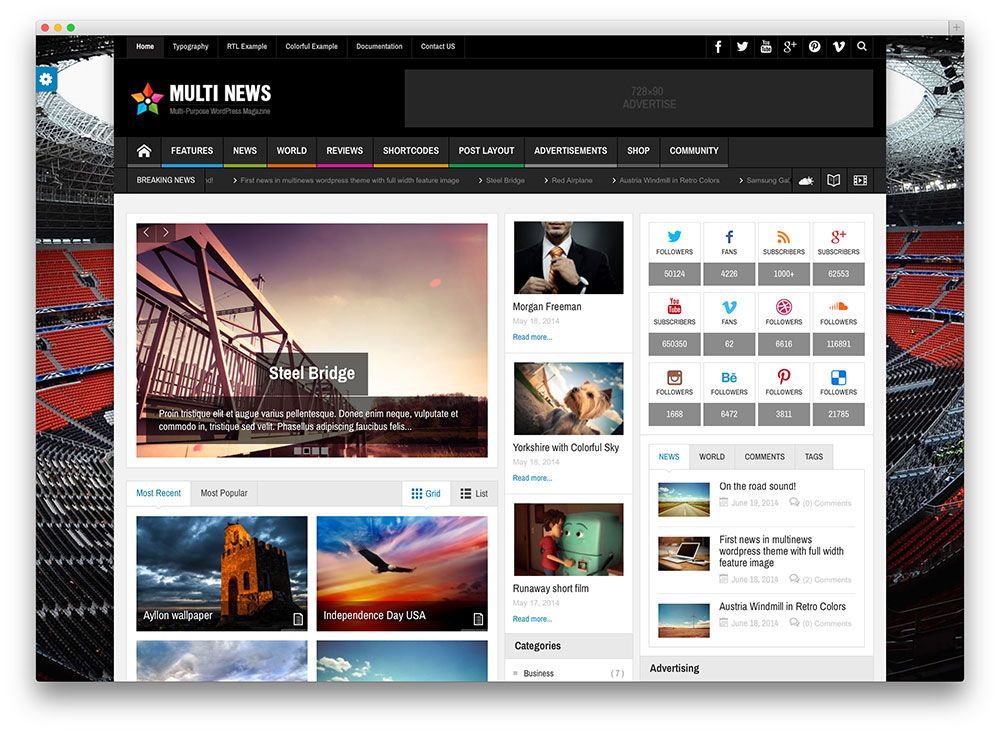
 menu_mobile .sub-menu a{
padding-left:30px
}
.menu_mobile .sub-menu .sub-menu a{
padding-left:30px
}
/** END Menu Mobile **/
.menu{
display:none;
}
.header p.title {
text-align: center;
width: 100%;
}
form.searchform{
display:block;
float: none;
margin:0 auto;
}
.sidebar {
margin: 40px 0;
width: 100%;
}
#comments input {
width: 188px !important;
}
#comments textarea {
width: 188px !important;
}
.footer {
padding:0 15px;
width: 270px;
}
p.form-submit, p.form-allowed-tags {
margin-left:0px;
}
}
menu_mobile .sub-menu a{
padding-left:30px
}
.menu_mobile .sub-menu .sub-menu a{
padding-left:30px
}
/** END Menu Mobile **/
.menu{
display:none;
}
.header p.title {
text-align: center;
width: 100%;
}
form.searchform{
display:block;
float: none;
margin:0 auto;
}
.sidebar {
margin: 40px 0;
width: 100%;
}
#comments input {
width: 188px !important;
}
#comments textarea {
width: 188px !important;
}
.footer {
padding:0 15px;
width: 270px;
}
p.form-submit, p.form-allowed-tags {
margin-left:0px;
}
}